Primeiros passos para configuração do Pocket Cheff
Para utilizar o Programa Pocket Cheff, você deve configurá-lo primeiro, entrando informações a respeito do seu negócio, bar, restaurante, casa noturna etc. Para que essa tarefa se torne a mais simples possível, é importante observar a seguinte ordem de configuração do seu Pocket Cheff.
1. Configurando as Impressoras
No seu estabelecimento você poderá ter diversas impressoras, como por exemplo, impressoras para pedidos na cozinha, para pedidos no bar, para contas etc. Para cada tipo de produto, ou para um determinado grupo de produtos (como bebidas, pratos etc), a impressão deverá ser feita em uma determinada impressora, por isso, é importante primeiro você configurar as impressoras, caso contrário, depois será necessario você configurar a impressora produto a produto, o que demandará um trabalho muito maior. Você pode, e deve, configurar as impressoras mesmo que elas ainda não estejam instaladas na rede e/ou instaladas no computador onde está instalado o Pocket Cheff.

Figura 01 - Configuração
Para configurar as impressoras faça o seguinte:
Na tela do Pocket Cheff, clique na opção: CONFIGURAÇÃO, e escolha IMPRESSORAS: configure as impressoras que irá em seu estabelecimento, mesmo que elas ainda não estejam instaladas pelo Windows ou mesmo não existam. Clique em INCLUI para adicionar as impressoras para cada setor de se estabelecimento.
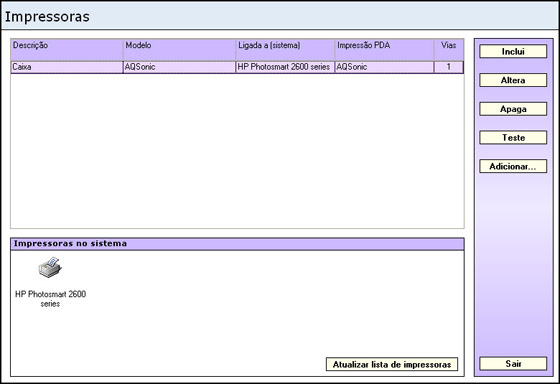
Figura 02 - Impressoras
2. Configurando os Grupos de Produtos
Já com as impressoras definidas, configure os GRUPOS DE PRODUTOS que seu estabelecimento trabalha tais como bebidas, pratos e sobremesas, nesta hora é importante você colocar as alíquotas de imposto sobre os tipos de produtos que que você está criando, mesmo que você não saiba o valor exato destes impostos, depois você poderá entrar o valor exato de cada imposto que ele será atualizado automaticamente para cada grupo de produtos do seu estabelecimento. Para alterar as alíquotas de imposto posteriormente, vá na opção CONFIGURAÇÃO do Pocket Cheff, escolha a opção ALÍQUOTAS.
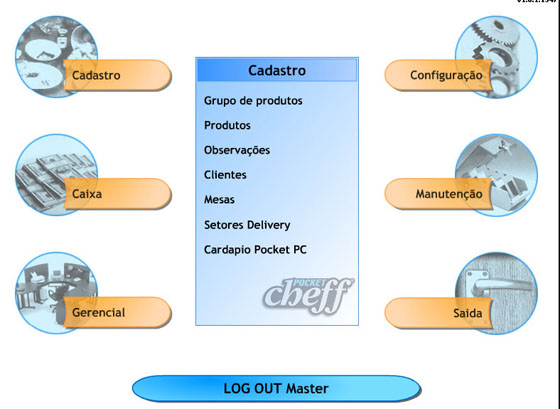
Figura 03 - Cadastro
Para incluir um grupo de produtos faça o seguinte:
- Na tela de Grupo de Produtos clique em INCLUI (figura abaixo).
- Dê um nome para o Grupo que está criando.
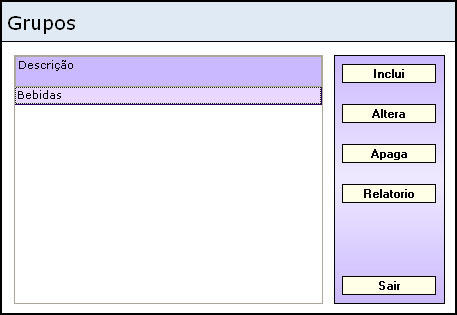
Figura 04 - Grupos de Produtos
No que além do nome você tem as seguintes opções para o grupo de produto.
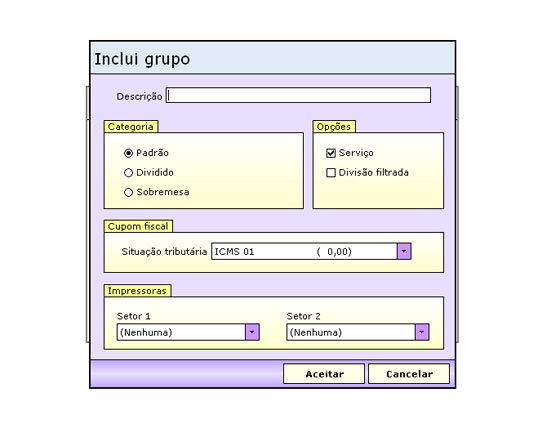
Figura 05 - Incluindo Novos Grupos de Produtos
Categoria:
- Padrão: para a maioria dos produtos, ou produtos genéricos.
- Dividido: esta categoria é utilizada principalmente para pizzas, que podem ser vendidas em diferentes sabores, ou para pratos que podem ser combinados.
- Sobremesa: se a categoria que você está incluindo é de sobremesas, selecione esta opção.
Opções:
- Serviço: selecionando esta opção, será cobrada a taxa de serviço em cima de qualquer pedido de produtos desse grupo
- Divisão filtrada: se você está criando um grupo de produtos para pizzas que pode ter diversos sabores combinados, selecione esta opção.
Cupom Fiscal:
- Selecione o ICMS correspondente ao grupo de produtos que está criando
Impressoras:
- Selecione a impressora onde os pedidos deste grupo de produtos deverá ser impresso. Você pode escolher até dois setores para cada grupo de produtos.
Depois você pode configurar as seguintes opções em qualquer ordem: PRODUTOS, OBSERVAÇÕES, MESAS, CLIENTES, SETORES DELIVERY, CARDÁPIO POCKET PC.
DICA: o Pocket Cheff permite a configuração de diferentes telas de cardápio para diferentes garçons, por exemplo: um garçom que atende mesas pode ter uma tela de cardápio listando em primeiro lugar os pratos mais vendidos, um barman pode ter uma tela de cardápio listando em primeiro lugar as bebidas mais vendidas.